Översikt
Här visas summeringar för registrerad tid grupperat på kund, projekt, tidskategori och användare.
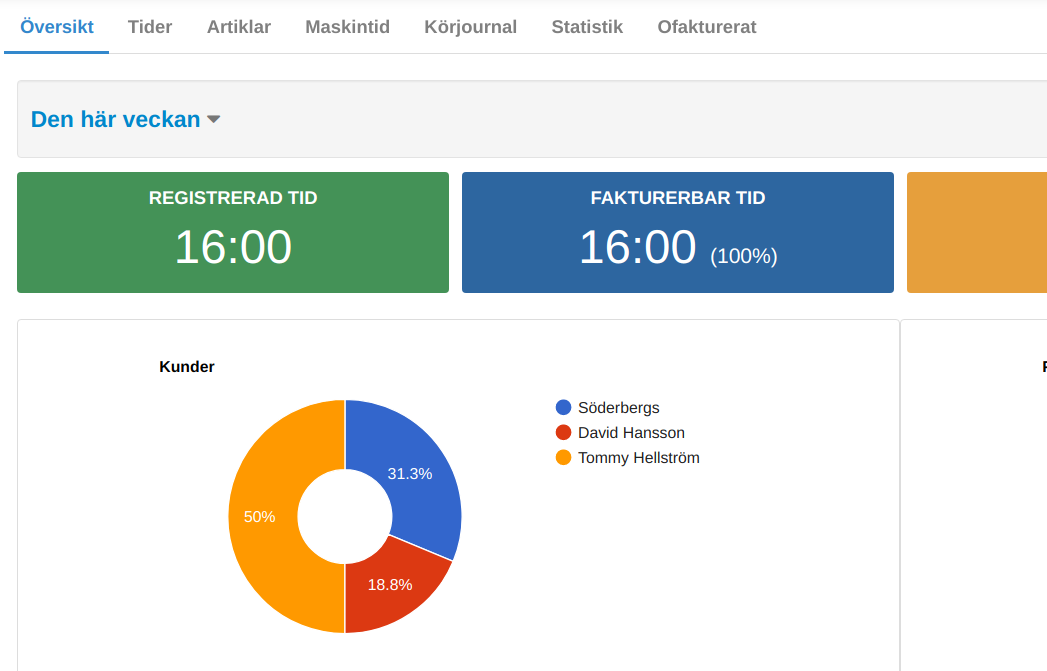
Rapportmöjligheter
Under rubriken "Tider" hittar du tillgängliga rapportmöjligheter för alla typer av tidsregistreringar.
Här får du välja bland sex* möjliga val:
*Om du har aktiverat stämplamodulen har du endast fyra val istället
- Avancerad
- Dagrapport
- Veckorapport
- Månadsrapport
- Kalender
- Användares tid

Avancerad
Detta valmöjligheten som ger dig en mängd möjligheter. Du kan välja att söka ut informationen genom att välja:
- Intervall - Här väljer du vilken tidsperiod du vill se
- Kund - Här finns samtliga dina kunder valbara. Hitta dem genom att söka på namnet.
- Projekt - Här finns samtliga projekt valbara. Hitta dem genom att söka på namnet.
- Arbetsorder - Här finns samtliga arbetsorder valbara. Hitta dem genom att söka på namn eller arbetsorderns nummer. Söker du på nummer som är endast en siffra så slå mellanslag följt av nummer (Sökningen kräver 2 tecken)
- Tidskategorier - Här hittar du samtliga tidskategorier och frånvarokategorier, sök på namnet.
- Användare - Här hittar ni alla användare i ert Seven Time samt att ni även kan välja att söka på "Roll"
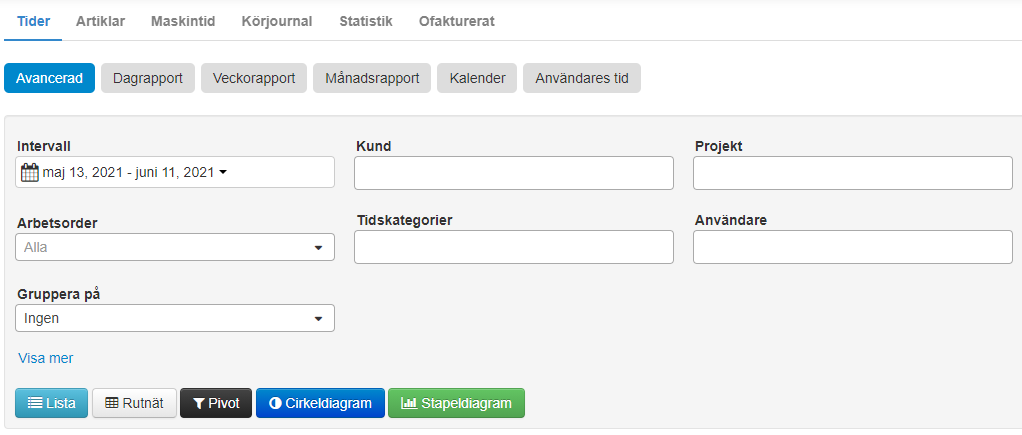
Under rubriken "Gruppera på" väljer du hur ditt sökresultat ska grupperas och vill du ytterligare justera dina sökresultat så kan du klicka på "Visa mer".
"Visa mer" öppnar upp följande vy och du får ytterligare valmöjligheter för att finsålla i ditt sökresultat.

Sökresultatet
Det finns fem sätt att presentera ditt sökresultat
- Lista
- Rutnät
- Pivot
- Cirkeldiagram
- Stapeldiagram
Lista
Här presenteras resultatet i en lista.
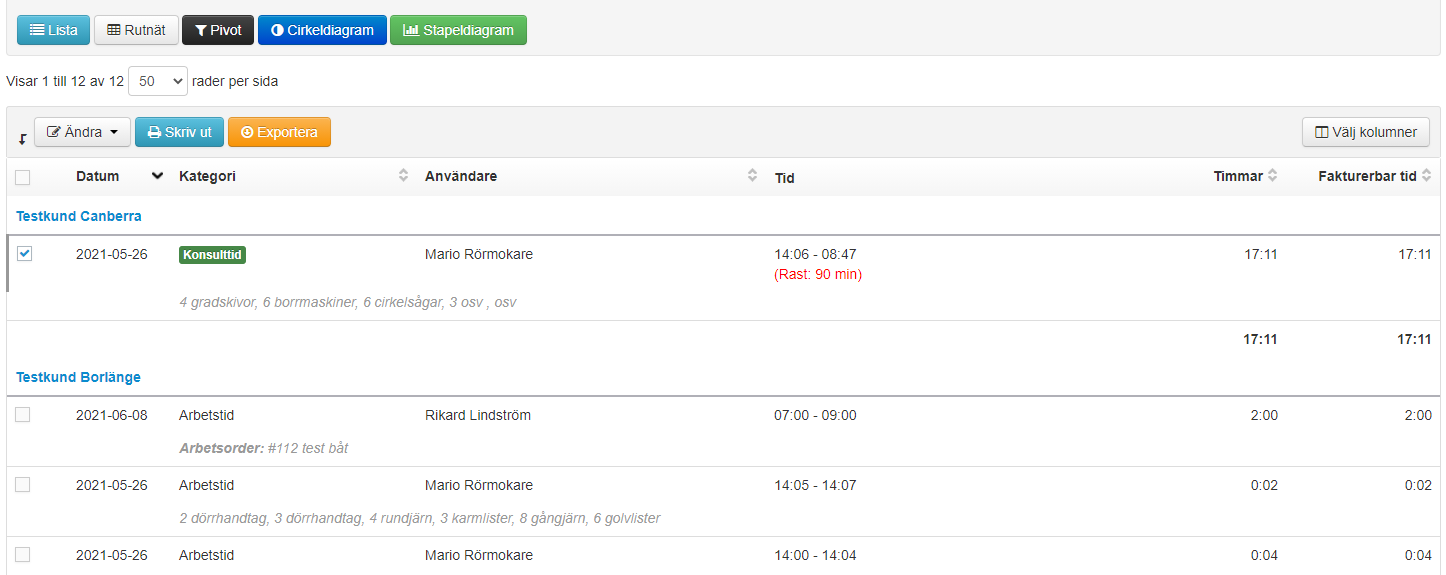
Längst ut till höger finns en knapp som heter "Välj kolumner", via denna kan du välja vilka kolumner som ska visas i sökresultatet
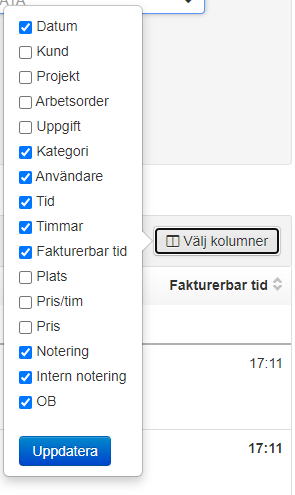
Du kan även markera individuella- eller flera rader genom att bocka i checkboxen längst till vänster. Därefter kan du trycka på knappen "Ändra" och får då följande möjligheter:
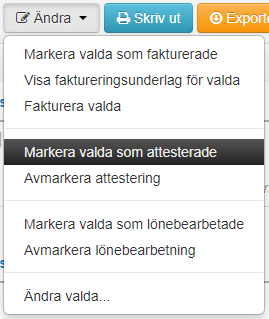
Vid val av "Ändra valda..." öppnas ett fönster där du kan uppdatera en eller flera tider samtidigt.
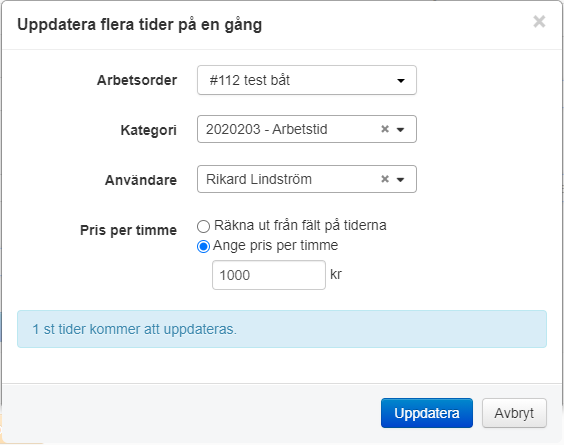
Du har även alternativen att "Skriva ut" samt "Exportera". Exporten sker till Excel.

Rutnät
Valet "Rutnät" är ett bra överskådligt sätt att presentera tidsregistreringar. Du kan välja att olika alternativ på både "Rad" och "Kolumn" vilket gör att alternativen blir många.
I exemplet nedan presenteras kunder med tidskategorier.
Observera att du även kan välja att visa endast "tid" eller "fakturerbar tid" genom att bocka i/ur checkboxarna i bilden.
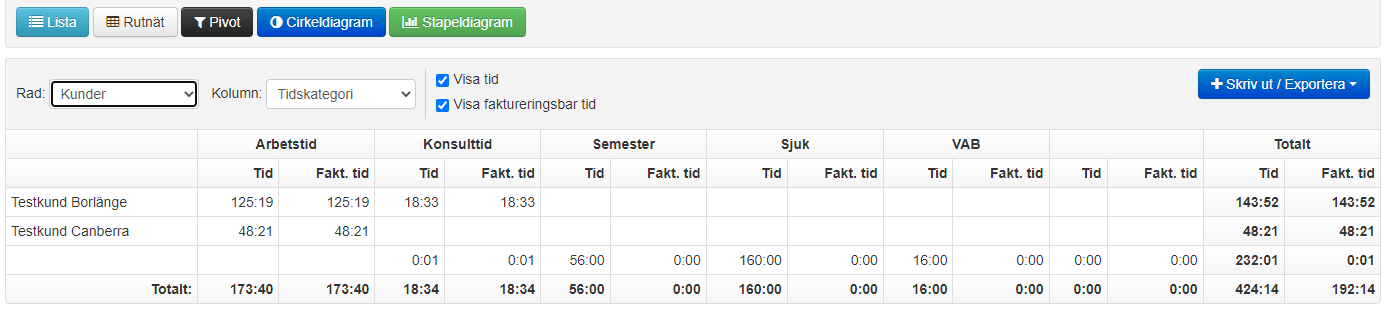
Nedan bild är ett annat exempel där matrisen istället visar "Månader" och "Användare"

Pivot
Pivottabellen i Seven Time går att använda för att presentera tidregistreringarna i en mängd olika varianter.
Tabellen fungerar så här: Du drar och släpper de rubriker du önskar presentera i antingen "Rad-" och/eller "Kolumnfältet". Därefter väljer du i rutorna uppe till vänster formatet på informationen.
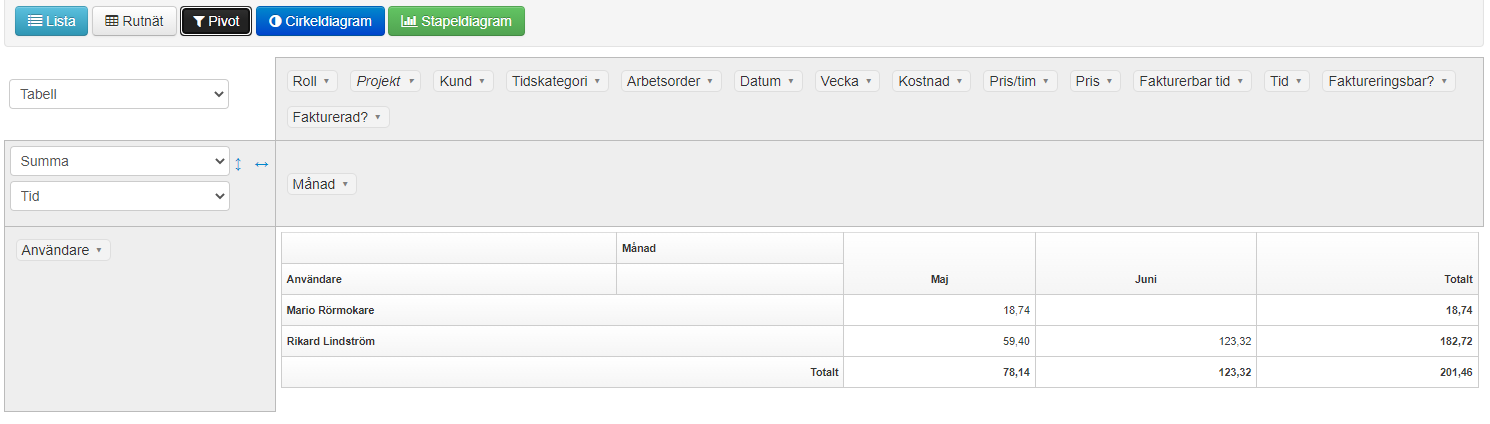
För ytterligare fördjupning i hur Pivottabellen fungerar se nedanstående länk, (Obs engelska)
UI Tutorial · nicolaskruchten/pivottable Wiki · GitHub
Cirkeldiagram
Välj de selekteringar du önskar och presentera därefter resultatet som ett cirkeldiagram.
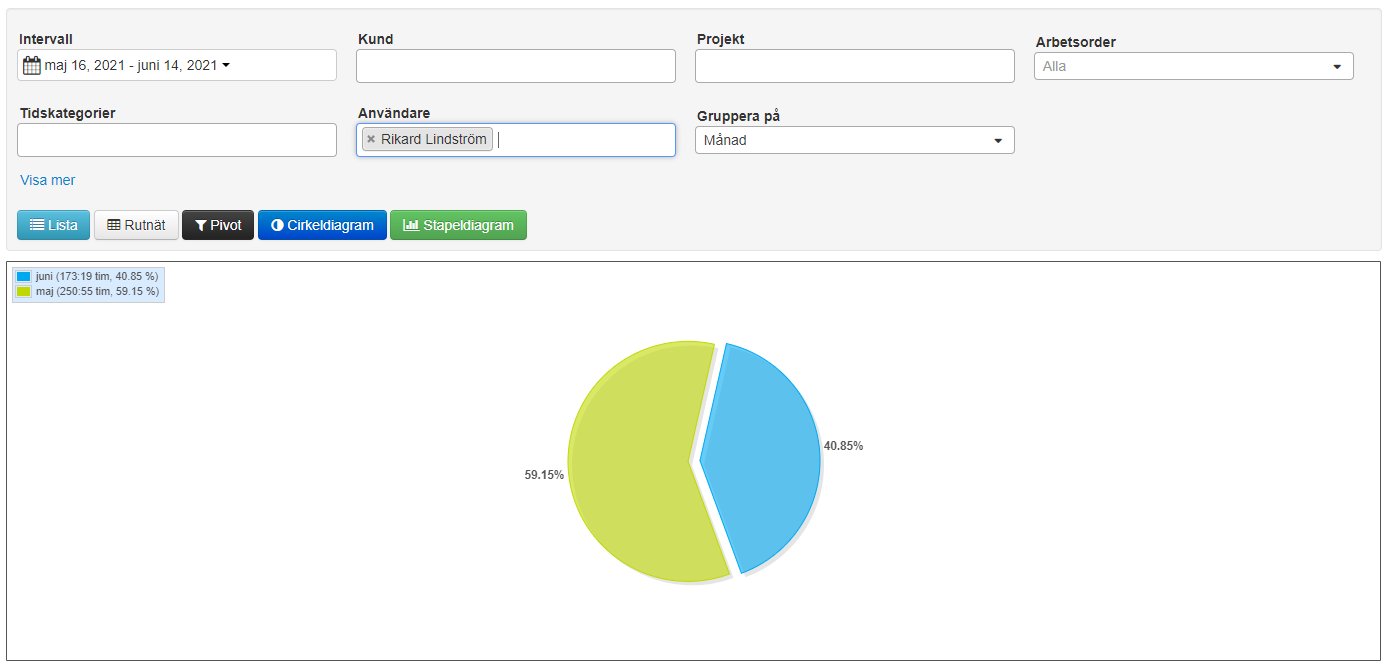
Stapeldiagram
Välj de selekteringar du önskar och presentera därefter resultatet som ett stapeldiagram.
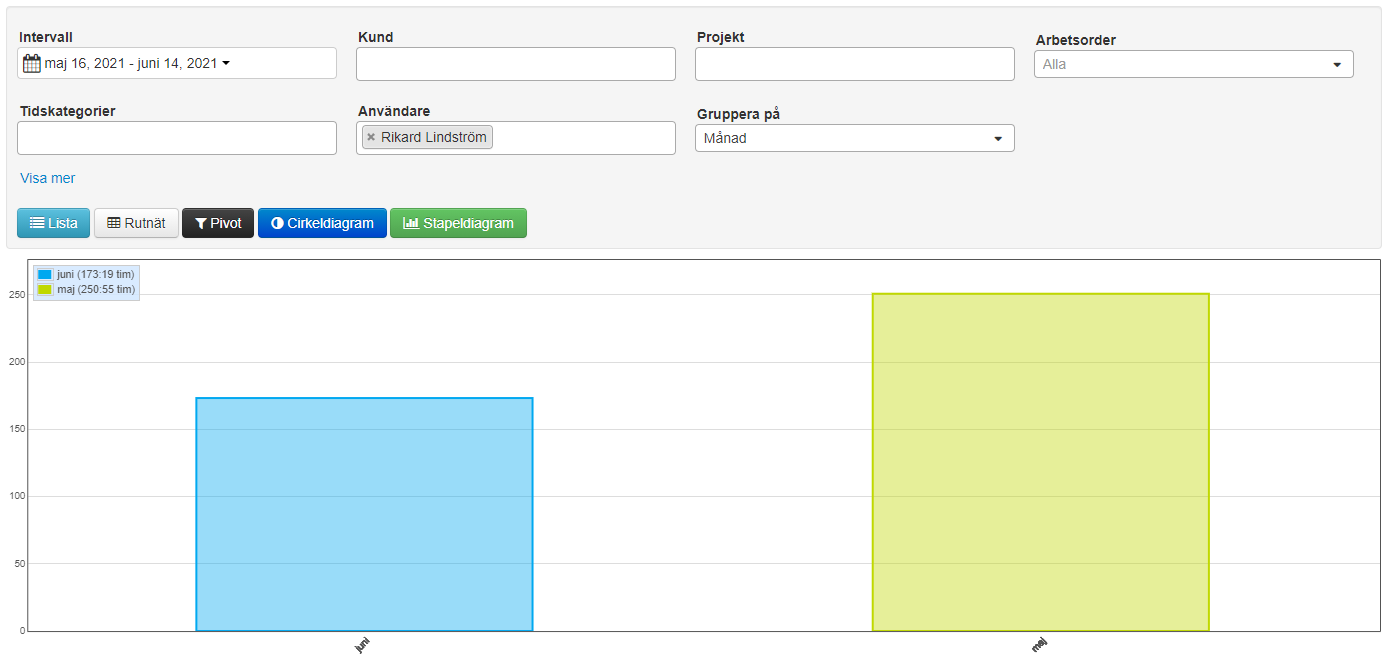
Dagrapport
Färdig rapport som visar och tidregistreringar dag för dag
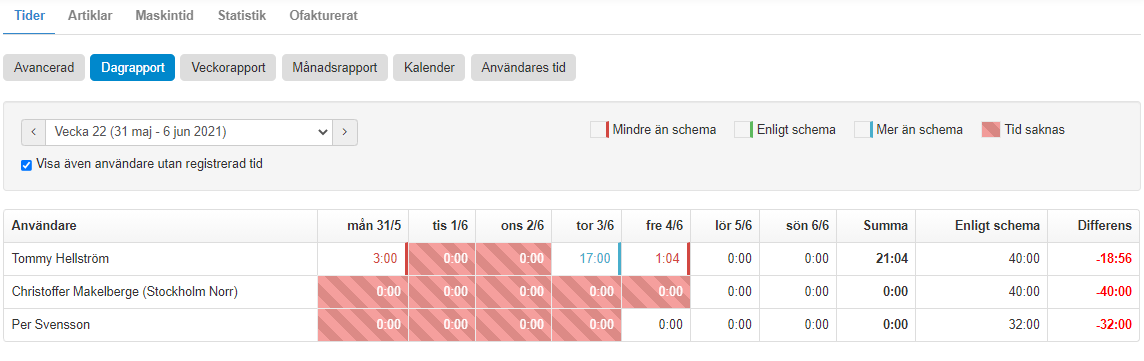
Veckorapport
Rapport som visar tidregistreringar per användare och vecka.
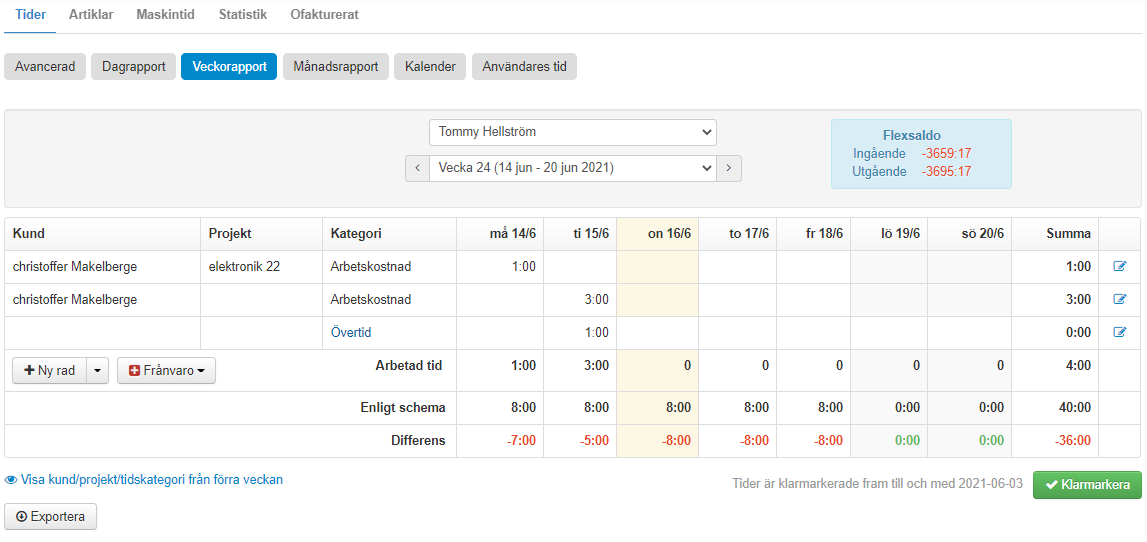
Månadsrapport
Rapport per användare och månad
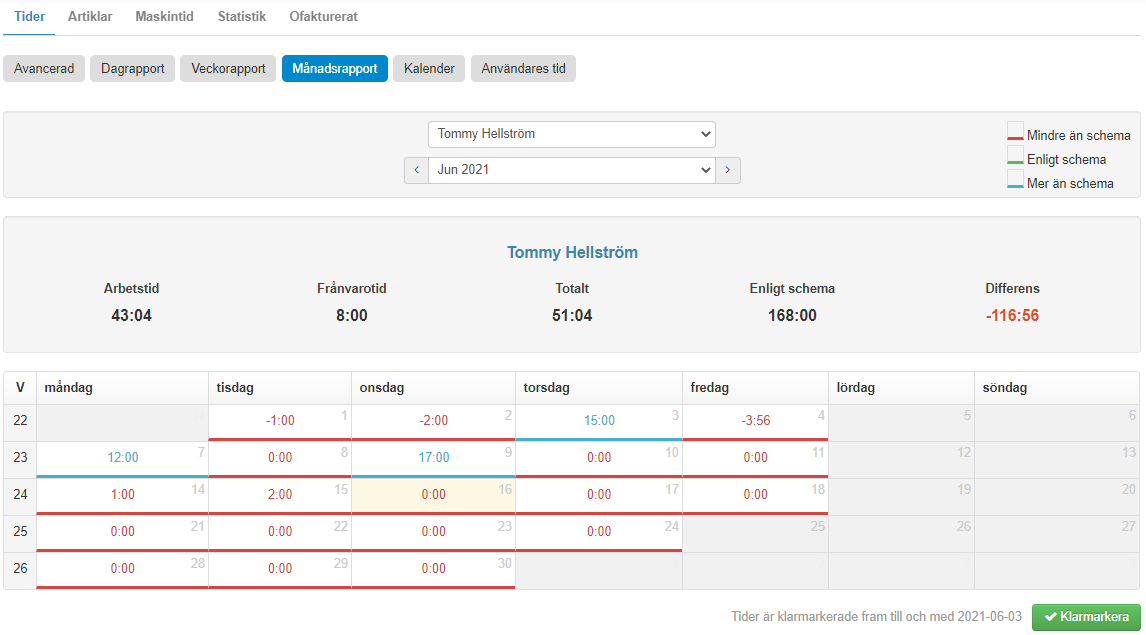
Kalender
Kalendervy för att se tidregistreringar på en eller alla användare per dag, vecka eller månad.
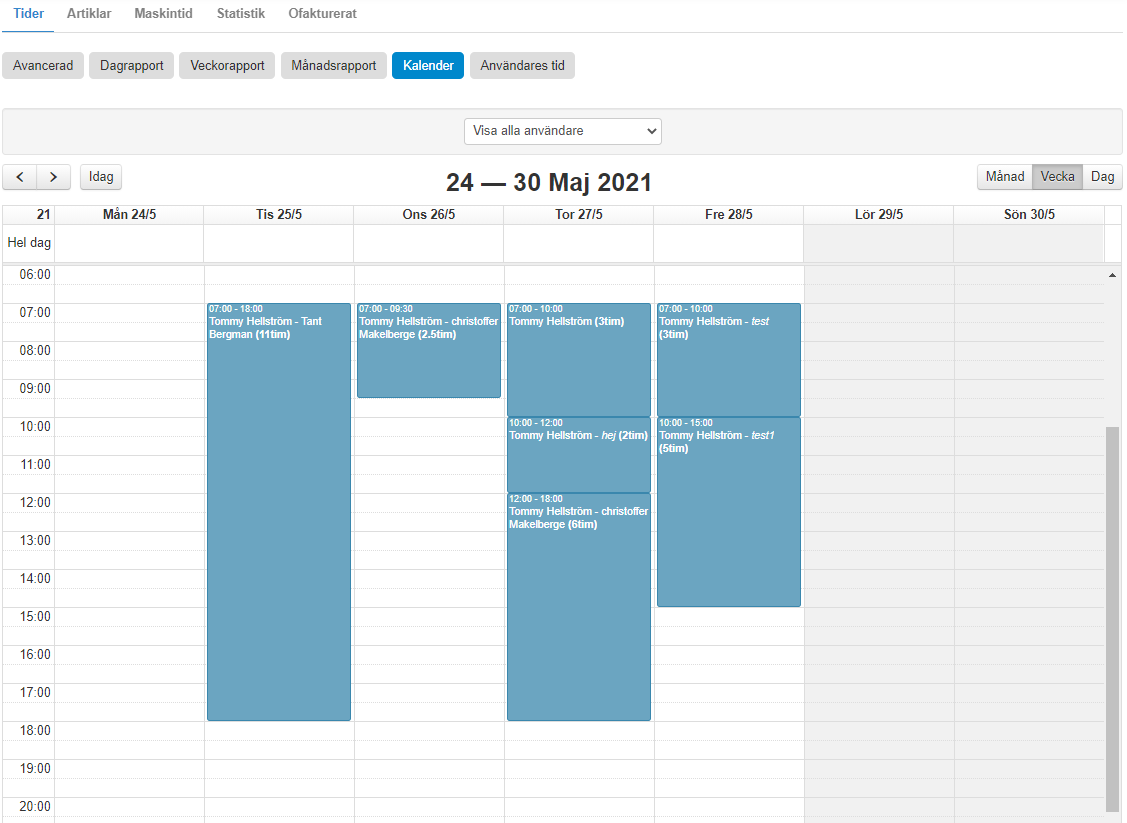
Användares tid
Presenterar tidregistreringar på användare. Via "Välj kolumner" ute till höger kan du styra vilka kolumner som ska synas i presentationen.
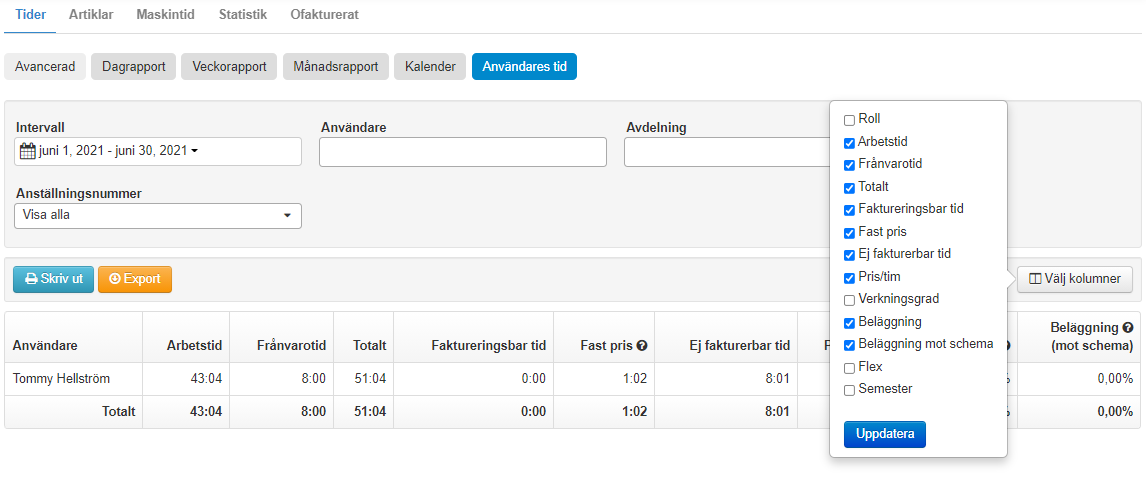
Kommentarer
0 kommentarer
logga in för att lämna en kommentar.